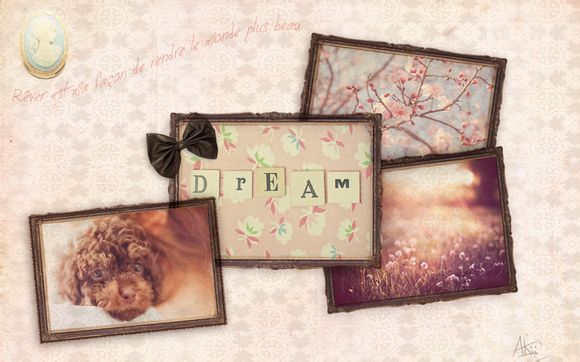
在信息化时代,了解自己的MAC地址对于网络管理和个人隐私保护都具有重要意义。怎么查询自己的MAC地址呢?**将为您详细解答这一问题,让您轻松掌握查询方法。
一、通过系统命令查询
1.Windows系统:
(1)按下“Win+R”键,输入“cmd”并回车。
(2)在弹出的命令提示符窗口中,输入“iconfig/all”并回车。
(3)查找以“物理地址”开头的行,即可找到MAC地址。2.macOS系统:
(1)在Finder中,点击“前往”>
实用工具”>
(2)在弹出的终端窗口中,输入“ifconfig”并回车。
(3)查找以“ether”开头的行,即可找到MAC地址。二、通过网络设置查询
1.Windows系统:
(1)在控制面板中,点击“网络和共享中心”。
(2)选择您的网络连接,点击“更改适配器设置”。
(3)右键点击网络适配器,选择“状态”。
(4)在弹出的窗口中,点击“详细信息”标签页,即可找到MAC地址。2.macOS系统:
(1)在系统偏好设置中,点击“网络”。
(2)选择您的网络连接,点击“高级”标签页。
(3)在“*件”选项卡中,即可找到MAC地址。三、通过第三方软件查询
市面上有许多第三方软件可以帮助您查询MAC地址,如“MAC地址查看器”等。您只需下载并安装相关软件,按照提示操作即可查询到MAC地址。
掌握查询MAC地址的方法,可以帮助您在网络管理和个人隐私保护方面更加得心应手。通过以上几种方法,您可以根据自己的需求选择合适的查询方式。希望**对您有所帮助。
1.本站遵循行业规范,任何转载的稿件都会明确标注作者和来源;
2.本站的原创文章,请转载时务必注明文章作者和来源,不尊重原创的行为我们将追究责任;
3.作者投稿可能会经我们编辑修改或补充。